 |
|
|
| |
名片设计 CorelDRAW Illustrator AuotoCAD Painter 其他软件 Photoshop Fireworks Flash |
|
各位朋友,不好意思了,以前有几位朋友都已经做过,而我今天又做了一个简朴的教程――篮球的画法,不知道是不是要简朴一些,希望各位看后提出宝贵的意见和建议,在下愿洗耳恭听,希望我们能够共同学习合同进步! 还是先看看按我的思路做出来的篮球吧怎么样?还像吗?  效果图
1、在俯视图下完成图示内容 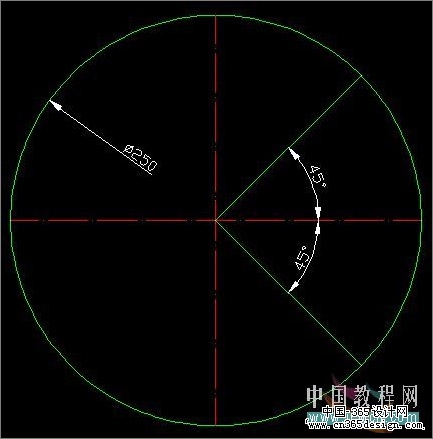 图1
2、继承完成如下内容,注重了,要用到PE命令对倒角后的曲线进行合并, 使之成为一个整体
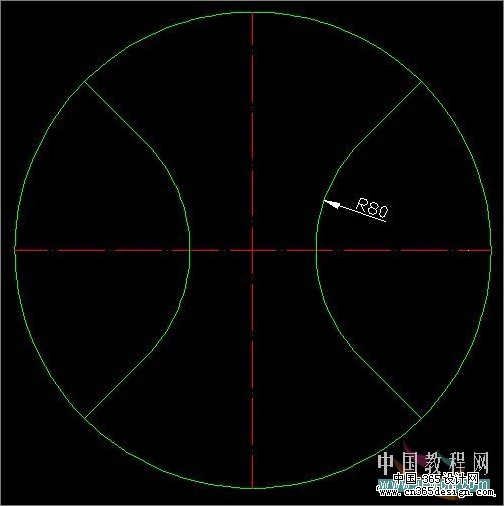 图2
3、分别向上下左右偏移3毫米  图3
删除中间的一条线,修剪这些线条 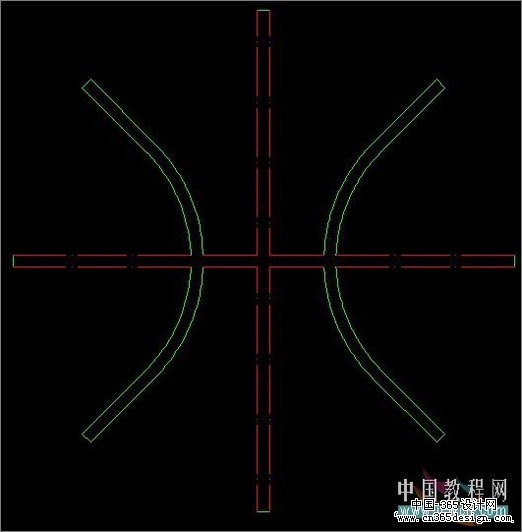 图4
然后选中全部进行面域 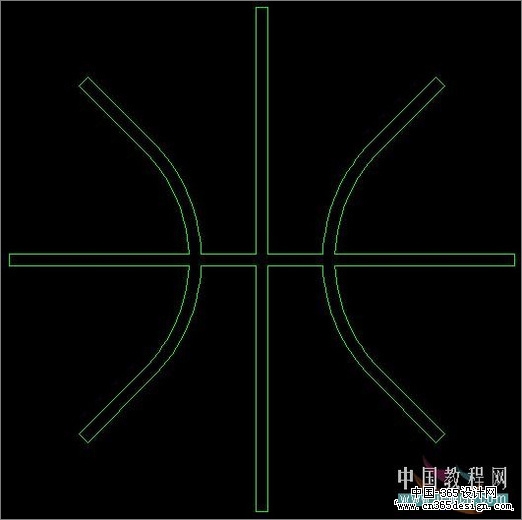 图5
5、在红色图层里做如图示的辅助线
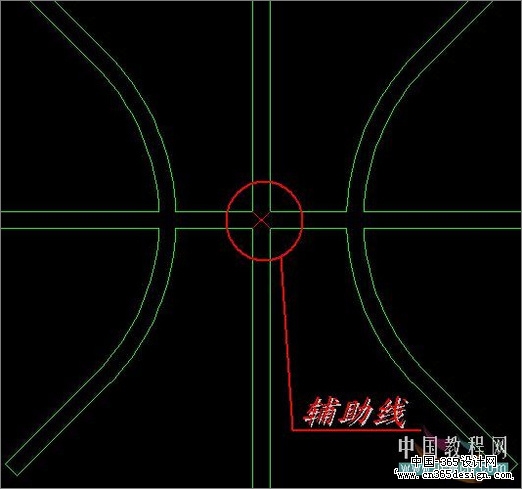 图6
回到绿色图层拉伸刚刚的面域结果,拉伸300 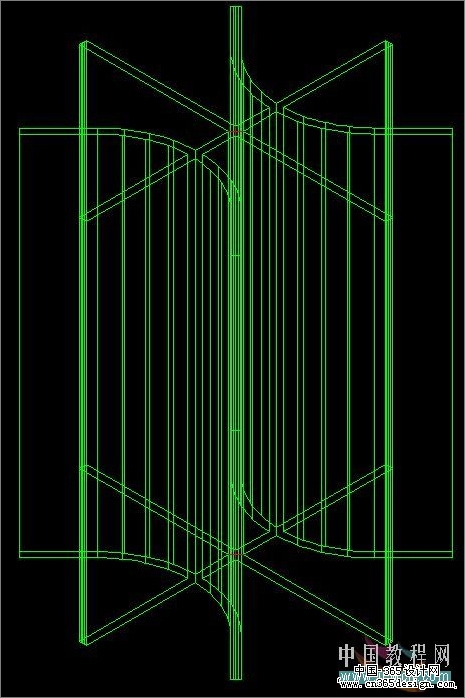 图7
在拉伸后的上表面再做图示的辅助线 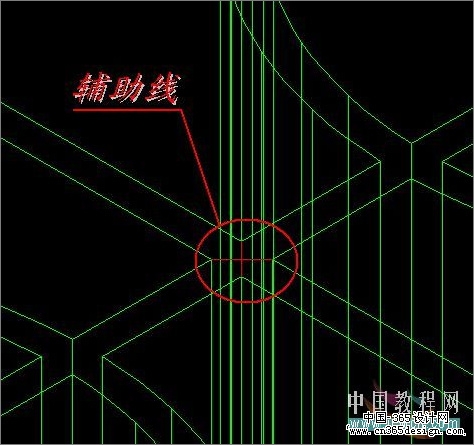 图8
6、隐藏绿色图层,在红色图层里连接刚刚2此做出的辅助线的交点,用sphere命令做实心球体,以此连接线的中点为球心,123为半径(比第一步中圆的半径小1到2mm) 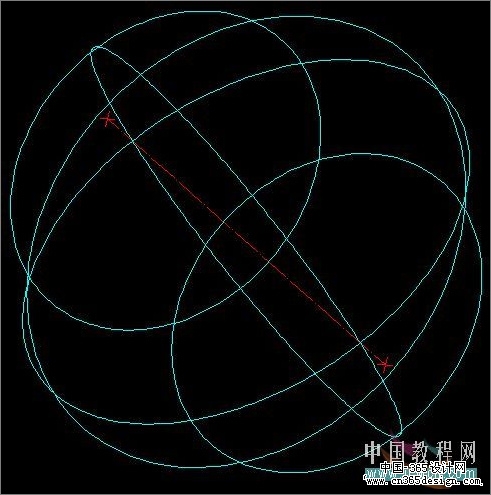 图9
7、显示所有图层,着色处理
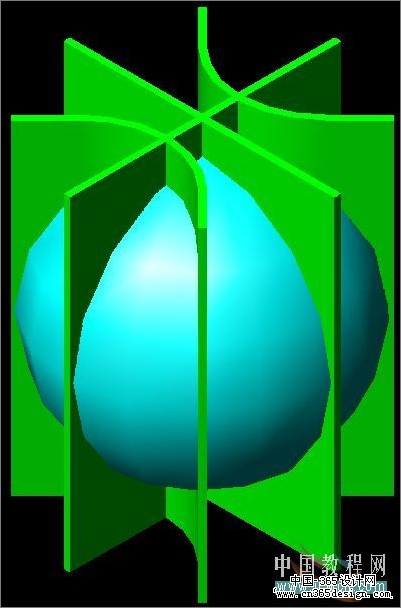 图10
复制绿色图层和2次的红色辅助线和辅助线交点的连接线到另一位置  图11
8、隐藏绿色图层,用sphere命令做实心球体,以刚刚复制后的红色连接线的中点为球心,122为半径(比第六步中123要略小) 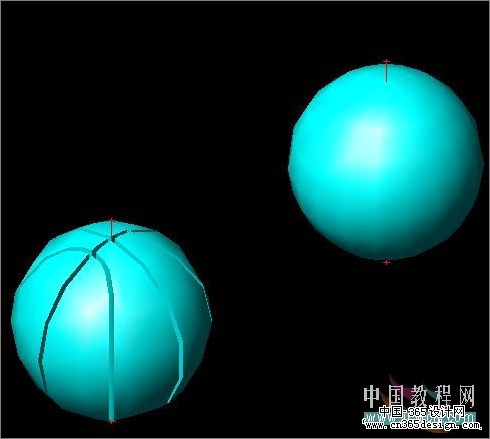 图12
9、显示所有图层,左边青色色和绿色求差集,右边的青色色和绿色求交集  图13
10、以第二次做的辅助线的交点(也是二次辅助线连线的上端点)为基点移动绿色到青涩部分辅助线交点上,完成如图 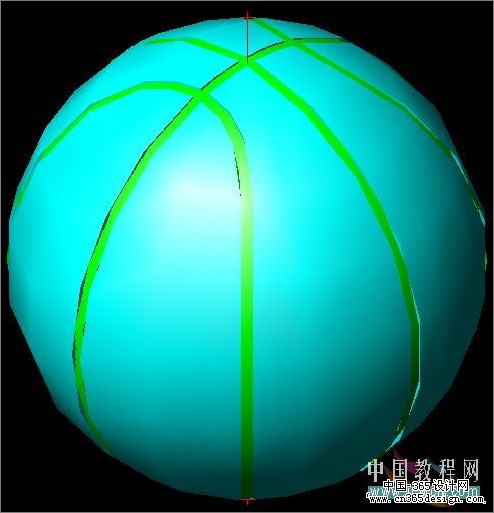 图14
隐藏绿色图层,对青色部分外露的边倒R=2的圆角
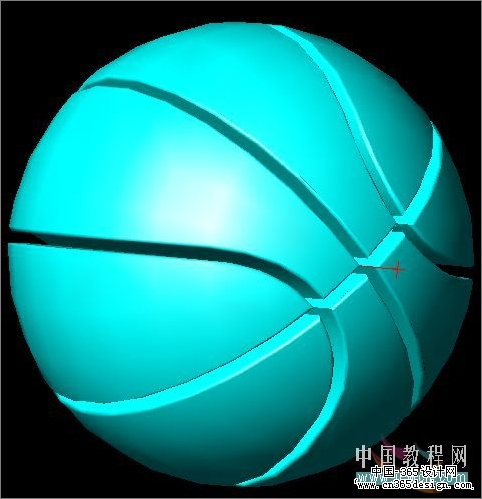 图15
显示所有图层  图16
到此篮球的制作已经完成! 最后画出承载篮球的桌面 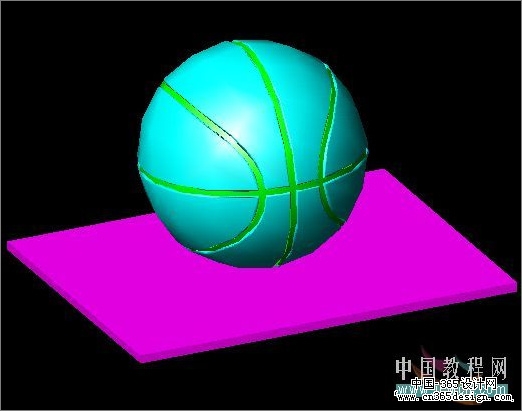 图17
再对其进行渲染  图18
返回类别: AuotoCAD教程 上一教程: 中望CAD 2008i 标准版/专业版新特性 下一教程: AutoCAD & CorelDraw描绘三维 您可以阅读与"AutoCAD教程:展示篮球新画法"相关的教程: · AutoCAD三维造型实例:篮球 · AutoCAD实例教程:逼真键盘帽的画法 · AutoCAD教程:建模之机械轴承 · AutoCAD教程:教你画一只逼真的橄榄球 · AutoCAD实例教程:打造美丽的五星足球 |
| 快精灵印艺坊 版权所有 |
首页 |
||